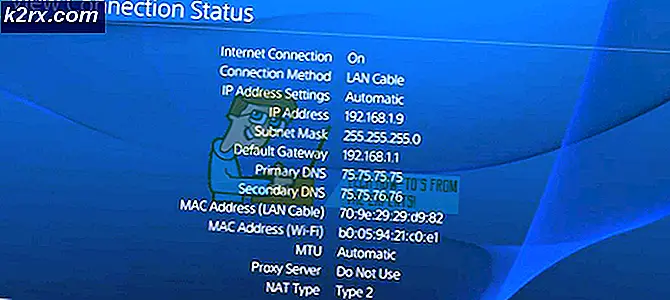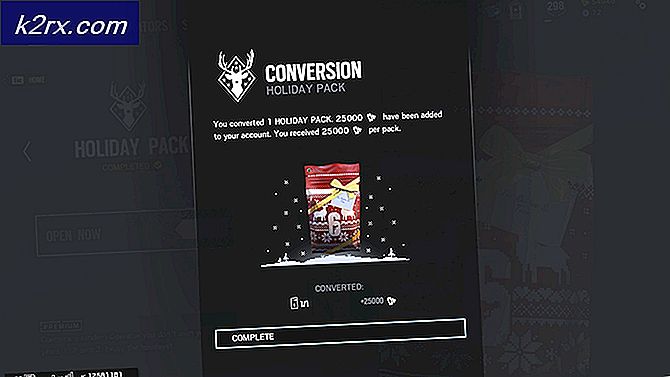Perbaiki: 'Kesalahan ftde.provision.accountmismatch' di Xfinity Stream
Beberapa pengguna mendapatkanftde.provision.accountKesalahan ketidakcocokan saat mencoba masuk ke Xfinity Stream melalui browser web mereka. Untuk sebagian besar pengguna yang terpengaruh, masalah ini tampaknya muncul dengan setiap upaya masuk.
Apa itu Xfinity Steam?
Xfinity Stream adalah layanan televisi Internet milik Comcast. Layanan ini disusun sebagai multichannel virtual dan hanya tersedia untuk pelanggan internet Comcast Xfinity.
Apa yang menyebabkanftde.provision.accountMismatch error?
Kami menyelidiki masalah khusus ini dengan melihat berbagai laporan pengguna dan strategi perbaikan yang biasanya digunakan untuk memperbaiki pesan kesalahan khusus ini saat mencoba masuk ke Xfinity Stream. Ada beberapa skenario berbeda yang mungkin memicu pesan kesalahan khusus ini:
Jika saat ini Anda berjuang untuk menyelesaikan pesan kesalahan yang sama yang muncul saat Anda mencoba mengakses Xfinity Stream, artikel ini akan memberi Anda dua langkah pemecahan masalah potensial. Di bawah, Anda akan menemukan metode yang digunakan pengguna lain dalam situasi serupa untuk menyelesaikan masalah.
Ingatlah bahwa tidak semua metode dapat diterapkan pada skenario Anda. Karena itu, kami mendorong Anda untuk mulai mengikuti metode dalam urutan yang disajikan dan mengecualikan metode yang tidak berlaku untuk situasi Anda. Salah satu metode terikat untuk menyelesaikan masalah untuk skenario khusus Anda.
Metode 1: Menghapus Cookie dan Cache di Chrome
Tampaknya ada masalah berulang dengan browser Chrome di komputer Windows 10. Sebagian besar pengguna yang menghadapiftde.provision.accountKesalahan ketidakcocokansebenarnya adalah pengguna Windows 10 yang menggunakan Google Chrome.
Untungnya, sebagian besar pengguna yang terkena dampak yang mengalami masalah ini pada konfigurasi yang tepat ini telah berhasil menyelesaikan masalah ini dengan mengikuti langkah-langkah yang diperlukan untuk menghapus cookie dan cache Google Chrome.
Berikut panduan singkat tentang cara melakukannya:
- Buka Google Chrome dan klik tombol tindakan (ikon tiga titik) di sudut kanan atas layar.
- Dari Pengaturan menu, gulir ke bawah ke bagian bawah layar dan klik Maju untuk memunculkan opsi tersembunyi.
- Di dalam opsi lanjutan, gulir ke bawah ke Pribadi dan tab keamanan dan klik Menghapus data pencarian.
- Dari menu Hapus data penjelajahan, klik pada Dasar tab dan pastikan bahwa kotak yang terkait dengan Cookie dan data situs lainnya dan Gambar dan file dalam cache diperiksa. Anda dapat menghapus centang pada kotak yang terkait dengan Riwayat penjelajahan.
- Mengatur Rentang waktu untuk Sepanjang waktu dan klik Hapus data untuk memulai proses penghapusan cookie dan cache Chrome Anda.
- Setelah proses selesai, mulai ulang komputer Anda dan lihat apakah masalah telah diselesaikan.
Jika masalah masih terjadi, lanjutkan ke metode berikutnya di bawah ini.
Metode 2: Menyelesaikan masalah backend Xfinity
Jika metode satu tidak efektif, ada kemungkinan besar masalah terjadi di bagian belakang Xfinity. Sesuai berbagai laporan pengguna, sepertinya masalah juga dapat terjadi jika pengguna yang sama memiliki beberapa akun Xfinity / Comcast dan mereka menjadi bingung dengan prosedur otentikasi Xfinity.
Jika skenario ini berlaku, Anda dapat menyelesaikan masalah dengan meneruskan masalah ke tim dukungan Xfinity atau Comcast. Mereka akan membedakan antara akun Anda secara internal, sehingga menghilangkanftde.provision.accountKetidakcocokan.
Cara tercepat untuk menyelesaikan masalah ini, dalam hal ini, adalah menghubungi tim dukungan Xfinity. Anda dapat melakukan ini dengan menggunakan tautan ini (di sini) dan memilih salah satu metode kontak yang tersedia – Bicaralah dengan Agen atau Ngobrol dengan Xfinity.
Setelah Anda menghubungi anggota dukungan, cukup rujuk kode kesalahan dan mereka akan membuat Anda diurutkan. Sebagian besar pengguna yang terpengaruh yang telah melalui proses ini telah melaporkan bahwa akun dibedakan dalam 24-48 jam.